怎样关闭电脑触摸板 win10如何关闭笔记本触摸板
更新时间:2024-05-01 09:41:46作者:yang
在使用笔记本电脑时,触摸板是我们经常使用的一个重要设备,它能方便我们进行操作,然而在某些情况下,我们可能希望关闭触摸板,例如连接外部鼠标时或者不需要触摸板时。在Win10系统中,关闭笔记本触摸板其实是一件非常简单的事情,只需要进行简单的设置即可实现。接下来我将详细介绍怎样关闭Win10系统笔记本电脑的触摸板。
步骤如下:
1.打开Win10系统电脑,点击桌面左下角“Windows”图标。
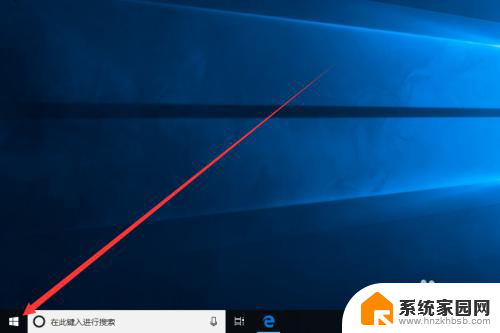
2.在弹出的窗口中,我们找到“设置”图标。并点击进入“Windows 设置”界面。
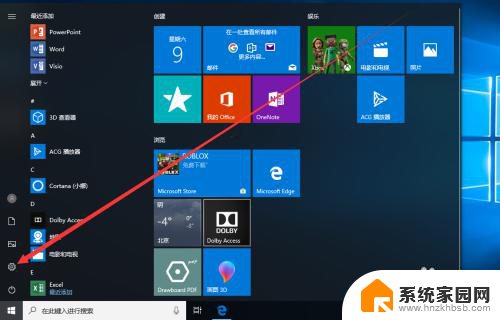
3.在Windows 设置界面中,我们点击“设备”图标进入设备界面。
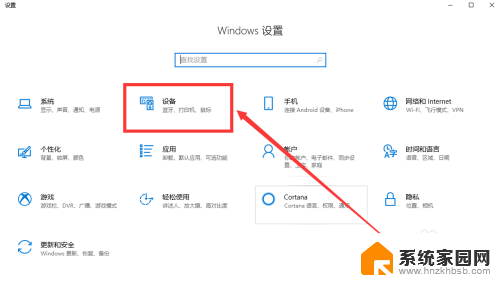
4.在设备界面中,我们点击界面左侧触摸板选项卡,切换至触摸板界面。
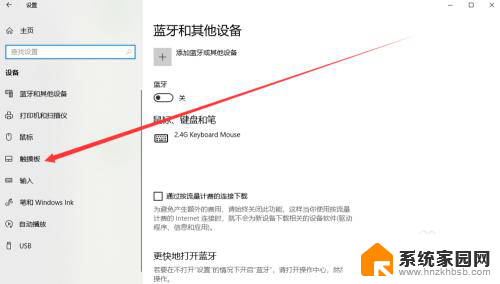
5.在触摸板界面中,我们可以看到触摸板默认为开启状态。我们将其更改为关闭即可关闭触摸板。
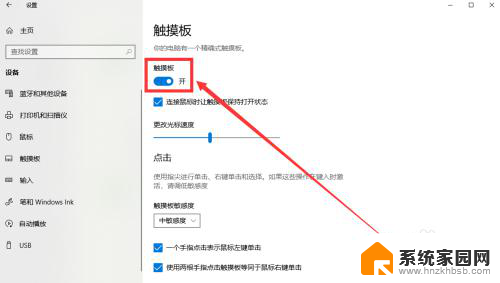
6.如果我们只是希望在连接鼠标时才关闭触摸板,只需取消勾选“连接鼠标时让触摸板保持打开状态”即可。

以上就是如何关闭电脑触摸板的全部内容,如果你遇到这个问题,可以根据这个方法来解决,希望对大家有所帮助。
怎样关闭电脑触摸板 win10如何关闭笔记本触摸板相关教程
- 关闭触摸板win10 Win10笔记本电脑如何禁用触摸板
- 怎么关闭win10触摸屏 怎么关闭笔记本触摸板
- windows关闭触摸板 win10系统如何关闭触摸板手势
- 怎么把笔记本win10系统的触摸板关掉 联想笔记本电脑触摸板关闭方法
- win10关闭触摸鼠标 如何在win10中关闭笔记本自带鼠标和触摸板
- win10关闭屏幕触屏 笔记本触摸板禁用方法
- 惠普笔记本怎么锁鼠标触摸板win10 笔记本触摸板锁定方法
- 笔记本启用触摸板 win10触摸板开启方法
- 华硕win 10笔记本电脑开启触摸鼠标 win10触摸板开启快捷键
- 电脑手写键盘好用吗 win10如何关闭电脑触摸板手写输入法
- 电脑网络连上但是不能上网 Win10连接网络显示无法连接但能上网的解决方法
- win10无线网密码怎么看 Win10系统如何查看已连接WiFi密码
- win10开始屏幕图标点击没反应 电脑桌面图标点击无反应
- 蓝牙耳机如何配对电脑 win10笔记本电脑蓝牙耳机配对方法
- win10如何打开windows update 怎样设置win10自动更新功能
- 需要系统管理员权限才能删除 Win10删除文件需要管理员权限怎么办
win10系统教程推荐
- 1 win10和win7怎样共享文件夹 Win10局域网共享问题彻底解决方法
- 2 win10设置桌面图标显示 win10桌面图标显示不全
- 3 电脑怎么看fps值 Win10怎么打开游戏fps显示
- 4 笔记本电脑声音驱动 Win10声卡驱动丢失怎么办
- 5 windows查看激活时间 win10系统激活时间怎么看
- 6 点键盘出现各种窗口 如何解决Win10按键盘弹出意外窗口问题
- 7 电脑屏保在哪里调整 Win10屏保设置教程
- 8 电脑连接外部显示器设置 win10笔记本连接外置显示器方法
- 9 win10右键开始菜单没反应 win10开始按钮右键点击没有反应怎么修复
- 10 win10添加中文简体美式键盘 Win10中文输入法添加美式键盘步骤